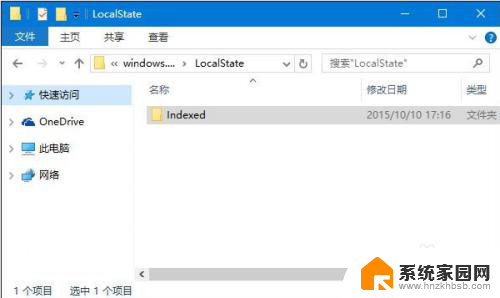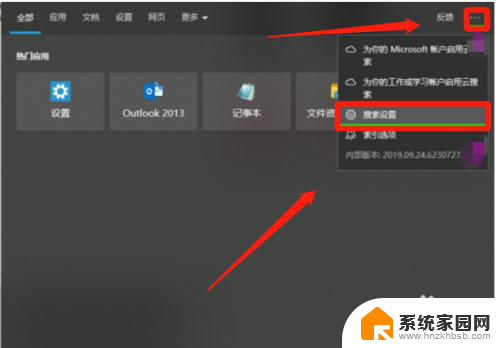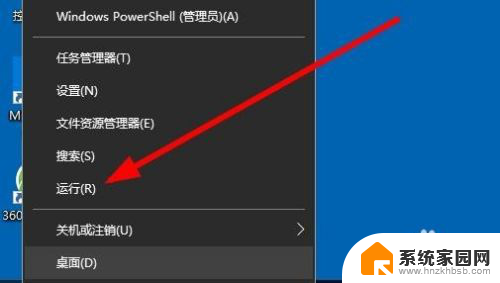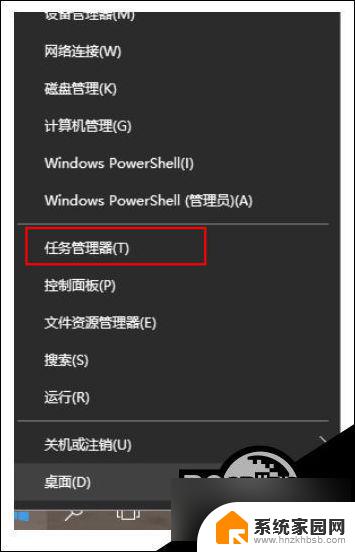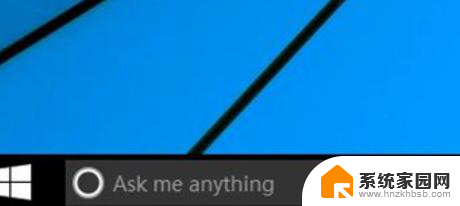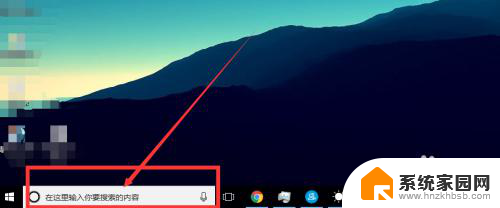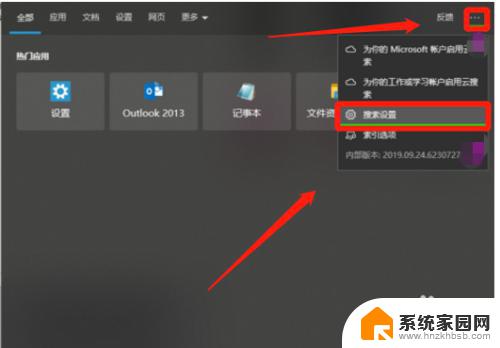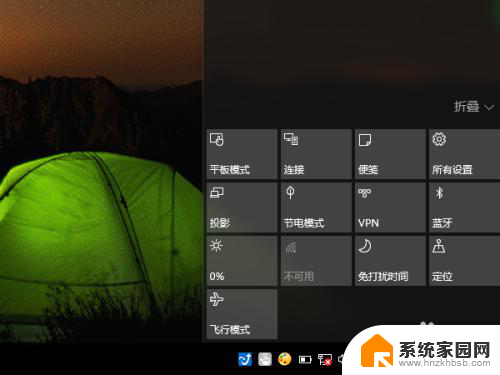win10无法搜索 Win10系统搜索功能无法使用怎么解决
更新时间:2024-08-23 14:00:04作者:xiaoliu
Win10系统搜索功能是我们日常使用频率较高的功能之一,然而有时候我们可能会碰到无法搜索的情况,这种问题可能源自于系统设置的错误、文件索引的损坏或者是系统的更新问题。幸运的是我们可以通过一些简单的方法来解决这个问题,让我们的Win10系统搜索功能恢复正常。接下来我们将介绍一些解决方法,帮助您解决Win10系统搜索功能无法使用的问题。
步骤如下:
1.右键点击电脑桌面上的【此电脑】图标,在弹出的菜单中点击【管理】。
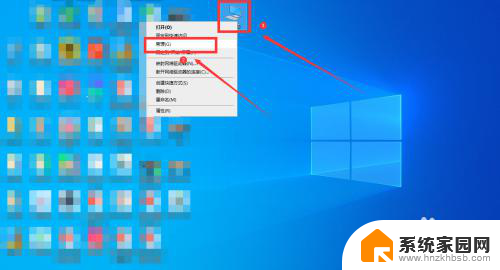
2.打开计算机管理界面,点击左侧列表中的【服务】。双击右侧的【Windows Search】选项。
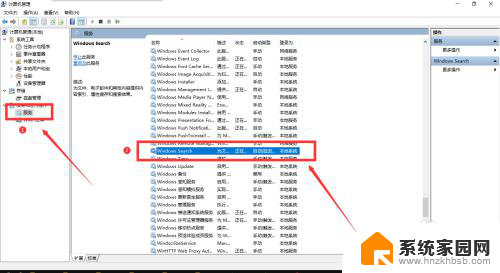
3.在弹出的对话框中,找到【启动类型】。然后在下拉列表中选择【自动】,点击【确定】。
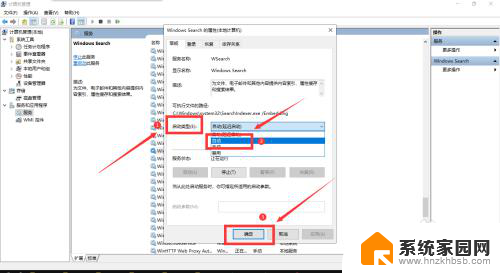
4.回到计算机管理界面,右键点击【Windows Search】,在弹出的菜单中点击【重新启动】,这样就可以重新使用搜索功能了。
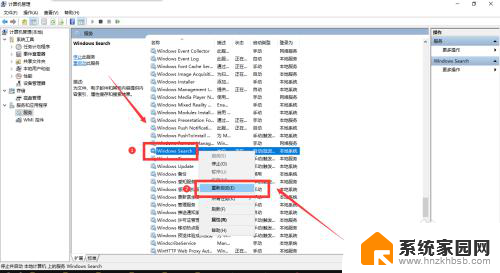
以上就是win10无法搜索的全部内容,有遇到这种情况的用户可以按照以上方法来解决,希望能够帮助到大家。